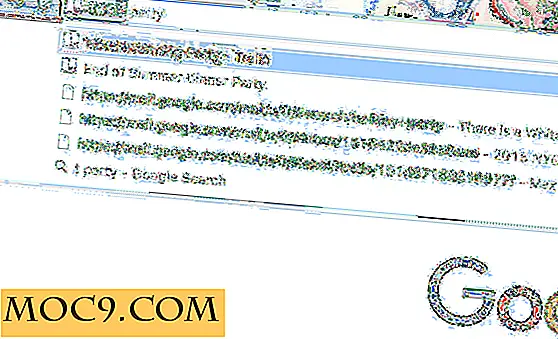Durchsuchen Sie Ihren Browser Lesezeichen von Spotlight [Mac]
Haben Sie viele Browser-Lesezeichen in Firefox und / oder Google Chrome? Wenn ja, bin ich sicher, dass Sie eine einfache Möglichkeit haben möchten, diese auf Ihrem Mac zu durchsuchen - wie Sie es mit Safari-Lesezeichen können. Zum Glück macht die Brow Mac App das alles in nur wenigen, einfachen Schritten.
So fügen Sie Ihre Browser-Lesezeichen zu Spotlight hinzu.
1. Laden Sie die Brow-App von dieser Website herunter und installieren Sie sie auf Ihrem Mac.
2. Wenn Sie die App zum ersten Mal ausführen, wird das Symbol in der Menüleiste angezeigt. Wenn Sie das Symbol irritierend finden, haben Sie die Möglichkeit, das Brow-Icon unsichtbar zu machen, so dass es nur im Hintergrund läuft. Da die App nicht ausgeführt werden muss, damit Ihre Lesezeichen mit Spotlight zugänglich sind, ist dies nur eine Frage der Präferenzen.
3. Sie müssen Brow auch Zugriff auf die Lesezeichen Ihres Browsers gewähren. Klicken Sie auf "OK", um loszulegen.

3. Wenn diese Meldung nicht mehr angezeigt wird, sehen Sie zwei Optionen, die standardmäßig deaktiviert sind: Ausführen von "unsichtbar" und Starten bei der Anmeldung.
Sie können eine oder beide Optionen aktivieren, wenn Sie möchten. Wenn Sie sich dafür entscheiden, unsichtbar zu arbeiten, können Sie weiterhin über Launchpad, Spotlight und Finder auf das Einstellungsfenster von Brow zugreifen.
4. Jetzt können Sie den Zugriff auf Ihre Firefox- und / oder Chrome-Lesezeichen gewähren. Klicken Sie im Einstellungsfenster neben dem entsprechenden Browser auf die Schaltfläche "Zugriff gewähren".

5. Wenn Sie auf "Zugriff gewähren" klicken, öffnet brow ein Dateiauswahlfenster. Es ist nicht nötig, eine Datei oder einen Ordner zu durchsuchen oder auszuwählen; Klicken Sie einfach auf "Zugriff gewähren" und Sie sind fertig. Brow beginnt mit der Synchronisierung Ihrer Lesezeichen. Sie müssen auch Zugriff auf Ihren Synchronisierungsdaten-Ausgabeordner gewähren.

6. Sie werden wissen, dass Ihre Lesezeichen synchronisiert sind, da neben dem Synchronisierungsstatus ein grünes Licht angezeigt wird. Sie sehen auch die Anzahl oder Lesezeichen, die neben dem Browser synchronisiert werden. Sobald alles synchronisiert ist, können Sie Brow beenden.

Hinweis : Es scheint, dass Brow nur mit Google Chrome und nicht mit anderen Chrom-basierten Browsern funktioniert. Ich verwende Chromium auf meinem Mac, aber es wird nicht in der Browserliste angezeigt. Zum Glück benutze ich Xmarks, so dass meine Lesezeichen in allen meinen Browsern gleich sind.
Das ist alles, was es für Brow gibt. Wenn Sie jetzt in Spotlight suchen, werden Ihre Firefox- und / oder Chrome-Lesezeichen im Abschnitt "Dokumente" angezeigt.
Hinweis : Safari-Lesezeichen werden im Abschnitt Webseiten angezeigt. Dies macht es einfach, den Unterschied zwischen den beiden zu unterscheiden.

![Was macht deine Familie gerade? Verwenden Sie einen digitalen Familienkalender. [Android]](http://moc9.com/img/cozi-main-screen.jpg)